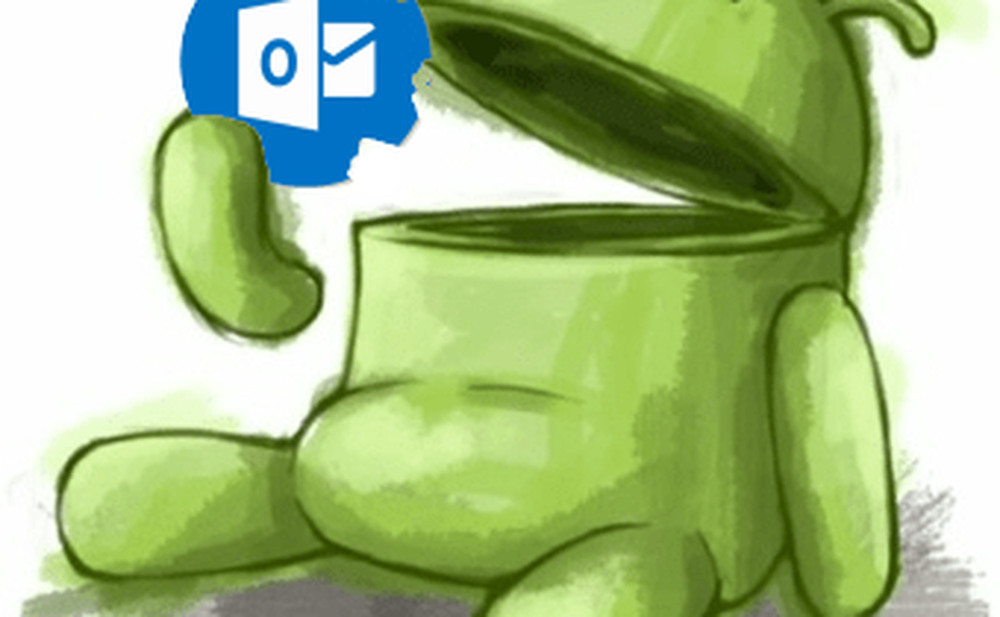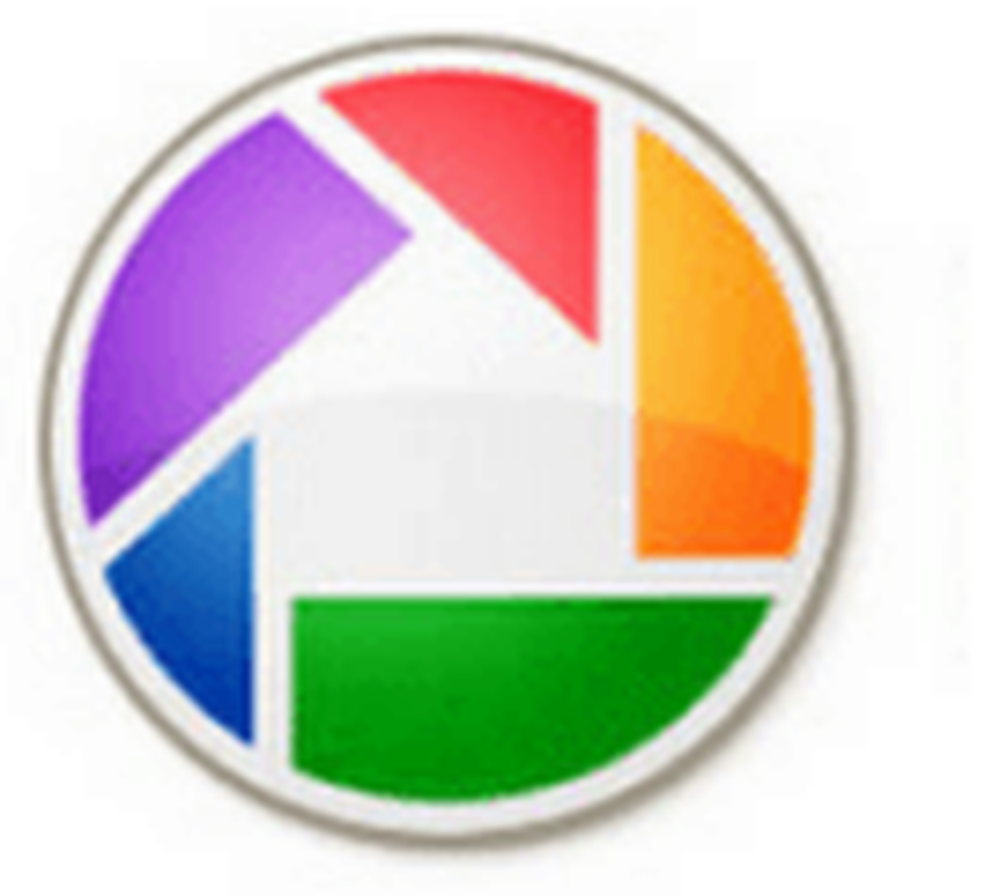Come aggiungere o rimuovere cartelle in una libreria in Windows 10
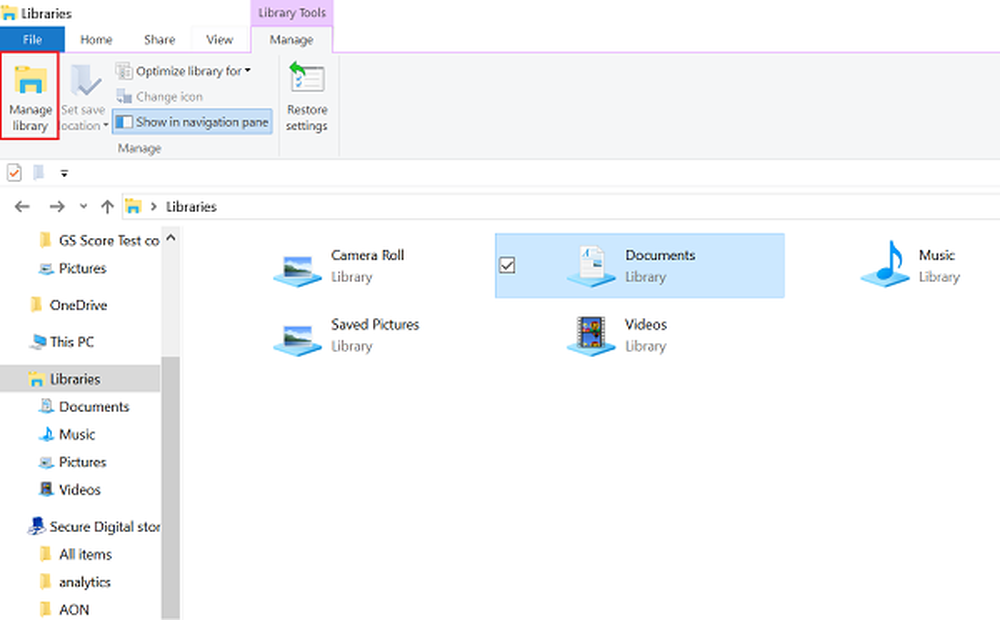
Per migliorare e migliorare l'esperienza lavorativa degli utenti, Windows 10 consente di visualizzare e accedere a cartelle da posizioni diverse nella Libreria di Windows da un'unica posizione. Ad esempio, se si mantiene del contenuto audio / video su un disco rigido esterno o una cartella condivisa sulla rete, è possibile includerlo in una delle cartelle predefinite del Libreria Windows 10. In questo post, impariamo il metodo di aggiungere una cartella alla Libreria in Windows 10.
Aggiungi o rimuovi cartelle nella Libreria di Windows
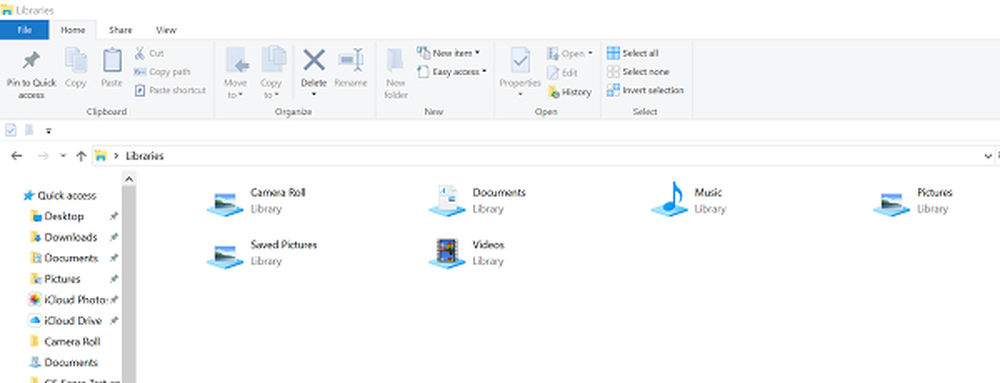
La libreria in Windows 10 può essere definita come una raccolta virtuale di cartelle su un sistema. Virtuale perché non esiste come una vera cartella. Per impostazione predefinita, Windows 10 viene fornito con le seguenti librerie:
- Rullino fotografico
- Documenti
- Musica
- Immagini
- Immagini salvate
- video.
Le librerie sono anche bloccate nel pannello di navigazione. Se si desidera aggiungere più cartelle alle librerie, seguire i passaggi indicati di seguito. Windows 10 consente l'aggiunta di fino a 50 località in una biblioteca.
Leggere: Quali cartelle possono essere aggiunte alla libreria di Windows.
Primo metodo
Apri la cartella Librerie usando File Explorer. Quindi, fare clic con il pulsante destro del mouse su una libreria e selezionare Proprietà nel menu di scelta rapida. Se Librerie non è visibile in Esplora file, premere i tasti Win + R e digitare shell: Biblioteche nella casella Esegui e premi Invio.

In Proprietà, fare clic su Aggiungi pulsante visto sul lato destro per cercare una posizione e aggiungerla alla libreria.
Nella finestra di dialogo successiva, cerca una cartella e seleziona il Includi cartella pulsante per aggiungere alla libreria.

Allo stesso modo, puoi aggiungere una cartella a una libreria tramite Gestisci libreria dialogo, facilmente accessibile tramite il menu della barra multifunzione.
Selezionare la libreria desiderata nella cartella Librerie.
Successivamente, sotto il menu "Ribbon", vai a Gestire scheda visibile sotto Strumenti libreria
Successivamente, fai clic su Gestisci libreria pulsante a sinistra.
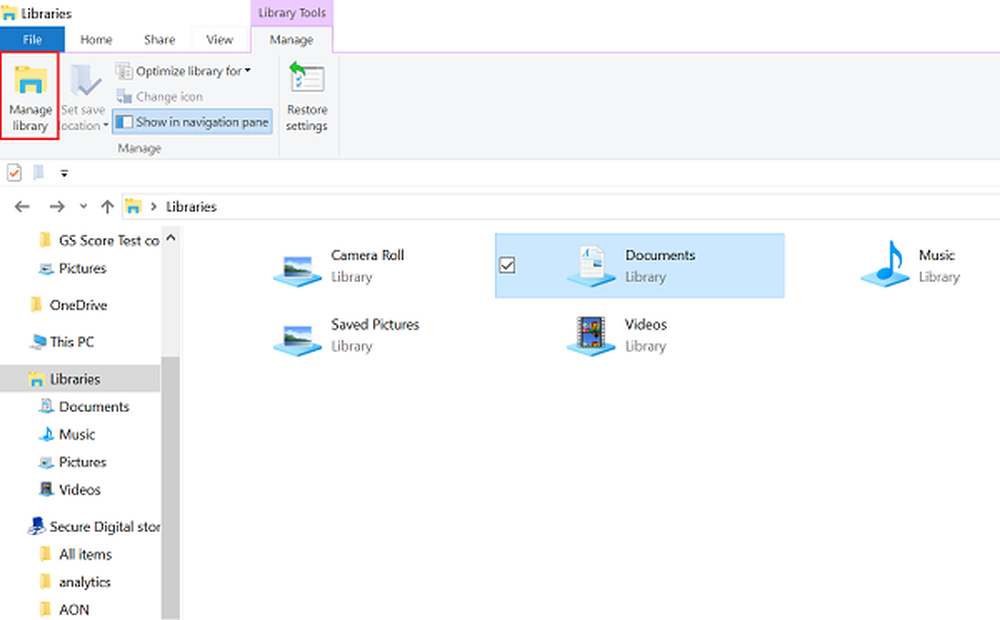
Quindi, nella finestra di dialogo successiva, aggiungi la / e cartella / e di scelta usando i pulsanti adiacenti all'elenco delle cartelle.
Terzo metodo
Poi c'è un altro modo semplice. Apri File Explorer e vai alla posizione che include la cartella che vuoi aggiungere alla Libreria. Ora fai clic destro su di esso e seleziona Includi nella libreria> Crea nuova libreria.
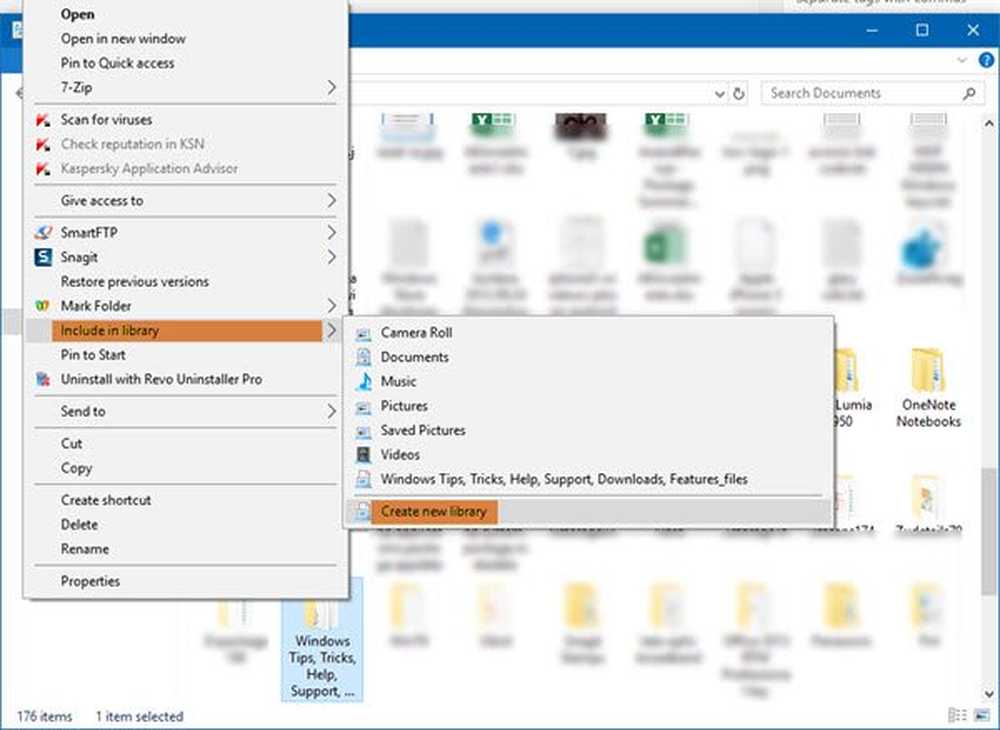
Apri la cartella Librerie e la vedrai lì.
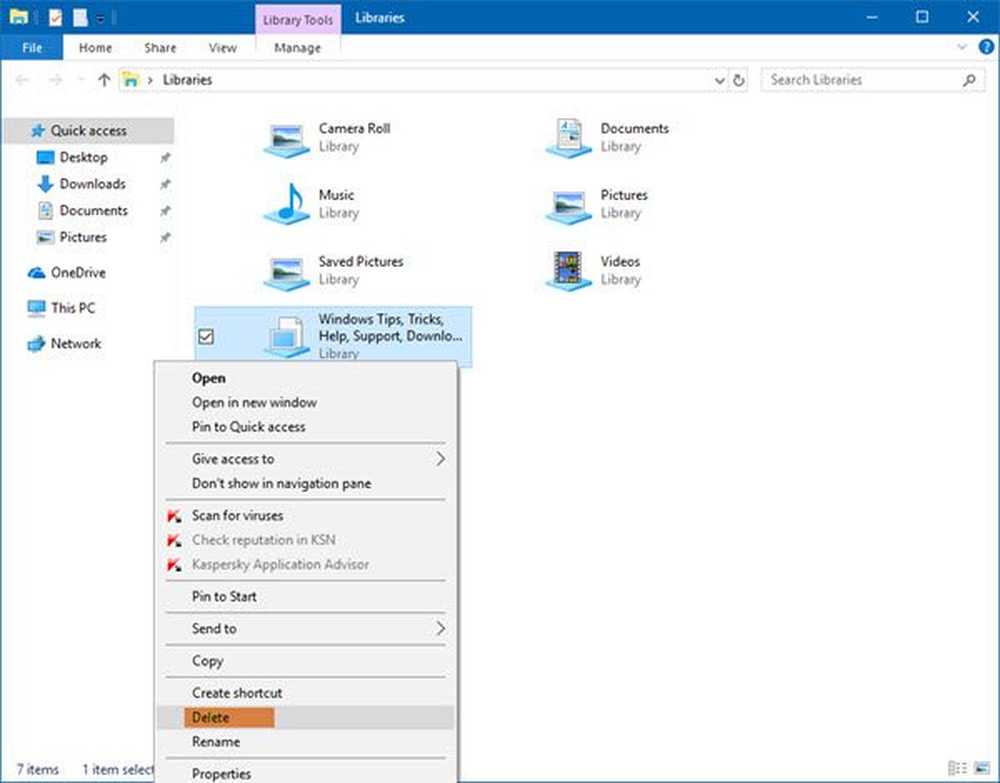
Per rimuovere una cartella della libreria, è sufficiente fare clic con il tasto destro del mouse sulla cartella della libreria e selezionare Elimina.
Spero che questo ti aiuti!
Questi potrebbero interessarti:- La posizione della cartella Librerie di Windows non risponde
- Impossibile aprire le librerie in Windows 10/8/7
- Come aggiungere la libreria al collegamento Preferiti in Esplora file di Windows.